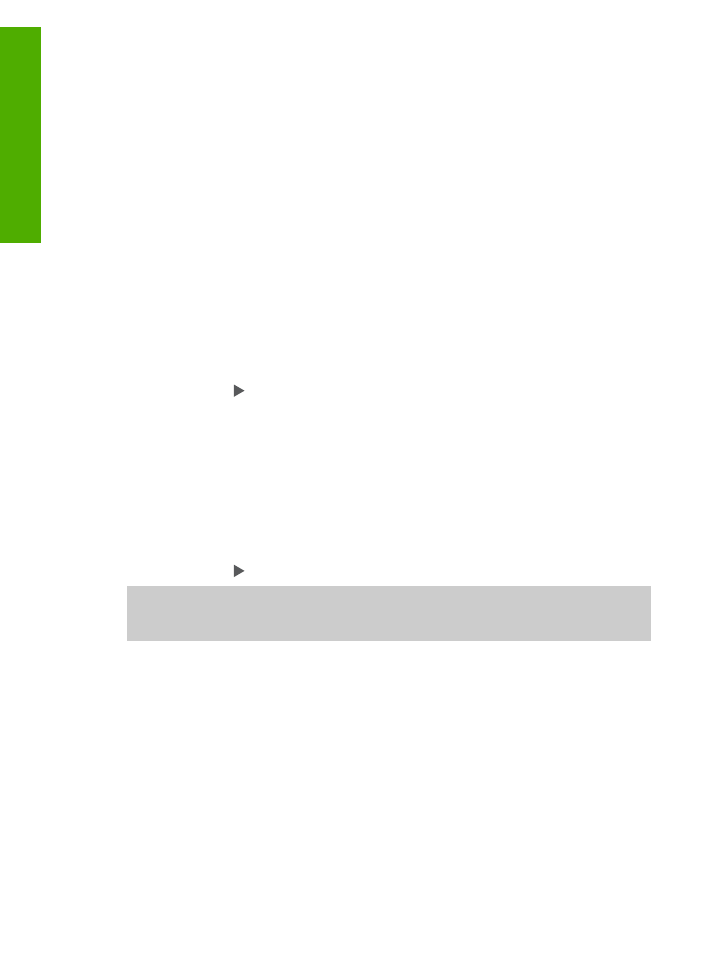
Зміна параметрів копіювання
Можна налаштувати параметри копіювання в HP All-in-One для виконання майже
будь-якого завдання.
Змінені параметри копіювання будуть застосовані лише для поточної копії. Дані
зміни необхідно встановити за замовчуванням, щоб вони застосовувались під час
виконання подальших завдань копіювання.
Щоб змінити параметри копіювання для даного завдання
1.
Натискайте
Копіювання
, щоб вивести відповідне меню. Наявні такі меню:
–
Кількість копій
–
Зменшити/Збільшити
–
Якість копії
–
Розмір паперу копії
–
Тип паперу
–
Світліше/Темніше
–
Покращення якості
–
Задати нові стандарти
2.
Натискайте , доки появиться потрібний параметр.
3.
Виконайте одну з таких дій:
–
Щоб змінити інші параметри, натисніть
Копіювання
.
Буде вибраний поточний параметр і відобразиться наступне меню.
–
Щоб розпочати копіювання, натисніть
Пуск: Кольоровий
або
Пуск:
Чорно-білий
.
Щоб зберегти дані параметри як стандартні для виконання наступних копій
1.
Зробіть необхідні зміни параметрів у
Меню копіювання
.
2.
Натискайте
Копіювання
, доки не з'явиться пункт
Задати нові стандарти
.
3.
Натискайте , доки з'явиться
Так
і натисніть
OK
.
Вивчіть екранну довідку
HP Image Zone Help
, щоб дізнатись як виконувати
особливі завдання копіювання, такі як збільшення та зменшення копій, виконання
декількох копій на одній сторінці, а також покращення якості копій.